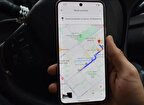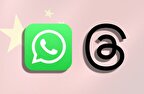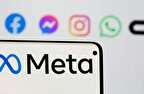چگونه با ضربه زدن به پشت تلفن اندرویدی خود اقداماتی را انجام دهیم

به گزارش« نبض فناوری»، ابتدا باید دستگاهی با اندروید 7.0 یا بالاتر داشته باشید. در مرحله بعد، ما باید یک برنامه به نام Tap, Tap را از اینجا دانلود و نصب کنیم.
پس از اتمام نصب برنامه، روی «open» ضربه بزنید تا اجرا شود.
اولین کاری که باید با Tap, Tap انجام دهیم، فعال کردن Accessibility Service است. این تنظیم چیزی است که به برنامه اجازه میدهد ضربههای پشت دستگاه شما را تشخیص دهد و اقدامات مختلف را انجام دهد. روی پیام در بالای برنامه ضربه بزنید.
به تنظیمات دسترسپذیری اندروید منتقل میشوید. Tap را پیدا کنید، روی لیست ضربه بزنید.
سوئیچ را روی « Use Tap, Tap» تغییر دهید. پیامی توضیح میدهد که به برنامه کنترل کامل دستگاه شما را میدهد. اگر با آن موافق هستید، روی Allow ضربه بزنید.
به برنامه Tap, Tap بازگردانده می شوید. در مرحله بعد، ما باید بهینه سازی باتری را غیرفعال کنیم تا مطمئن شویم برنامه در پس زمینه از بین نمی رود.
پیامی از شما می خواهد که به برنامه اجازه دهید همیشه در پس زمینه اجرا شود. برای ادامه روی Allow ضربه بزنید.
برنامه اکنون آماده است. کارهای زیادی وجود دارد که می توانید با Tap, Tap انجام دهید، بنابراین اجازه دهید مروری بر گزینه ها داشته باشیم.
ابتدا، تنظیمات " Gesture " به شما امکان می دهد " Device Model " خود را انتخاب کنید و حساسیت ژست را تنظیم کنید. در زمان نگارش، « Device Model » تنها چند گوشی پیکسل هستند، اما این برنامه با بسیاری از دستگاههای دیگر کار میکند.
دو Gesture وجود دارد که میتوانید تنظیم کنید: «کنشهای دو ضربهای» و «عملکردهای ضربه سهگانه». Double Tap همیشه فعال است، اما Triple Tap را می توان روشن یا خاموش کرد.
اگر تنظیمات « Double Tap» را باز کنیم، میتوانیم چند عملکرد را در حال حاضر ببینیم. اقدامات به ترتیب از بالا به پایین انجام می شود. در این حالت، با دو بار ضربه زدن، دستیار گوگل راه اندازی می شود و با دو بار ضربه دوم، اسکرین شات می گیرد.
برای تغییر ترتیب اقدام یا حذف یک اقدام، روی نماد "=" ضربه بزنید و نگه دارید. برای حذف آن را به سطل زباله بکشید.
برای افزودن یک اقدام جدید، روی دکمه « Add Action» در پایین صفحه ضربه بزنید.
چند دسته مختلف از اقدامات وجود دارد که از بین آنها می توان انتخاب کرد. در اینجا چند نمونه آورده شده است:
Launch: برنامه های خاص، میانبرها، دستیار Google، جستجوهای وب و غیره را راه اندازی کنید.
Actions: گرفتن اسکرین شات، باز کردن اعلانات، قفل کردن صفحه، کشوی برنامه، پخش/مکث و غیره.
Utilities: چراغ قوه، حالت دسترسی.
Advanced: منوی ساندویچی بازگشت
روی دکمه «+» در کنار یک اقدام برای افزودن آن ضربه بزنید.
اقدامات می تواند شامل " Requirements" نیز باشد. برای اجرای این اقدام، نیازمندی باید برآورده شود. می توانید از Requirements برای جلوگیری از اجرای تصادفی یک اقدام استفاده کنید. روی Add Requirement ضربه بزنید.
در لیست نیازمندیها حرکت کنید و روی دکمه «+» ضربه بزنید تا یکی را اضافه کنید. چندین مورد نیاز را می توان به یک Action اضافه کرد.
پیکربندی « Triple Tap Actions» به همین روش کار میکند، اما ابتدا باید آن را فعال کنید.
مورد بعدی که ما راه اندازی خواهیم کرد Gates است. اینها موقعیتهایی هستند، شبیه به Requirements، که از اجرای حرکات جلوگیری میکنند.
سوئیچ هر یک از گیت ها را روشن کنید یا برای افزودن موارد بیشتر روی « Add Gate » ضربه بزنید.
گزینه های زیادی در این برنامه وجود دارد. تنها محدودیت تخیل شما است. اگر کمی برای کاوش وقت بگذارید، می توانید میانبرهای بسیار مفیدی ایجاد کنید.